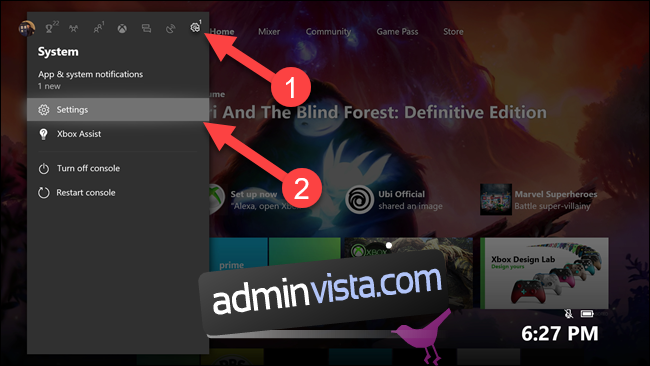Xbox One-spel är enorma. Red Dead Redemption 2 enbart är 107 GB. Om du har ett datatak är det slösaktigt att ladda ner samma spel flera gånger. Överför istället dina spel mellan konsoler med hjälp av externa enheter för att spara data.
Kopiera dina spel för att spara tid och data
När du ger någon en ny Xbox One rekommenderar vi att du först installerar spel åt dem. Oavsett om det är en julmorgonöverraskning för dina barn eller en födelsedagspresent till din make, kommer deras spel att vara redo att spela direkt. När du spelar ett Xbox-spel för första gången river konsolen omedelbart större delen av skivan till hårddisken. Din Xbox laddar sedan ner allt annat den behöver för att spela spelet. Otroligt nog kan det extra innehållet leda till spel på 100 GB eller större som Final Fantasy 15, Gears of War 4 och Call of Duty: Infinite Warfare.
Om du har mer än Xbox One kan det innebära att du laddar ner dem flera gånger om du installerar dina spel på varje, men beroende på dina internethastigheter kan det ta lång tid. Ännu värre, om du har ett datatak riskerar du att gå över. Till exempel tillämpar Comcast ett datatak på 1 TB (1000 GB), och en nedladdning av ett enda Xbox One-spel kan använda en tiondel av det. Tack och lov lade Microsoft till stöd för extern hårddisk för Xbox One. Och även om du vanligtvis skulle använda detta för att utöka lagringsutrymmet, kan du också använda det för att flytta eller kopiera ett spel från en Xbox till en annan.
Detta är också användbart om du uppgraderar till en Xbox One X från en original Xbox One eller Xbox One S.
Hur man överför varje spel på en gång (eller bara några)
Att överföra dina spel är en ganska enkel affär. Anslut först din externa enhet som du planerar att använda och formatera den om du uppmanas att göra det.
Varning: Formateringsprocessen kommer att radera data på enheten.
Microsoft kräver att du använder en USB 3.0-enhet med minst 256 GB lagringsutrymme. Med tanke på spelets storlek rekommenderar vi att du skaffar dem minst en 1 TB-enhet.
Från Xbox-startskärmen, tryck på Xbox-knappen på din handkontroll (den runda knappen med Xbox-logotypen som tänds). Välj Inställningar längst till höger, följt av ”Inställningar”.
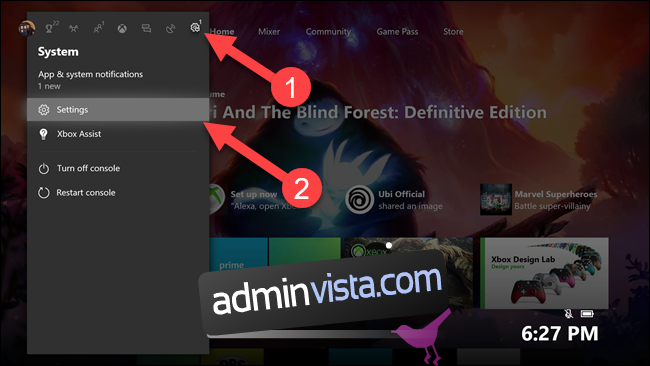
Välj ”System” och sedan ”Storage”.
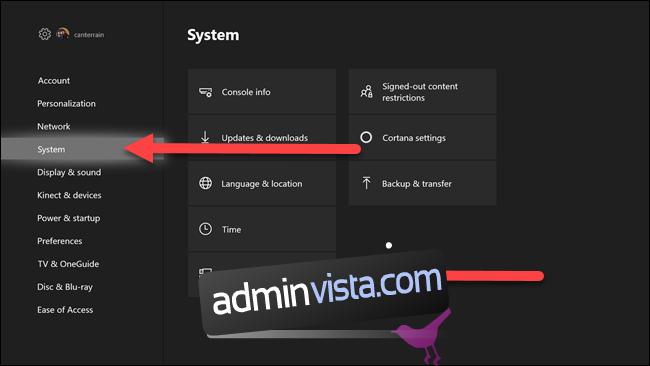
Här väljer du hårddisken som dina spel för närvarande finns på. Om du aldrig har använt en extern hårddisk tidigare väljer du alternativet Intern. Vi väljer ”xbox”-hårddisken.
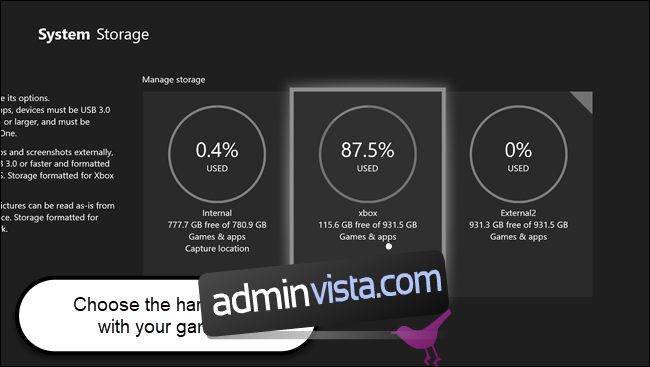
I undermenyn som visas väljer du alternativet ”Överför”.
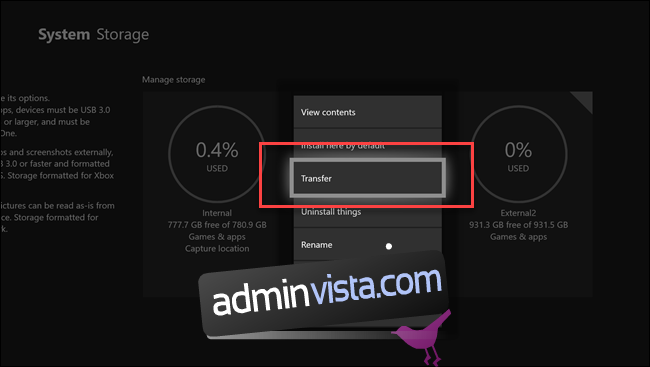
Välj de individuella spel du vill överföra eller välj ”Välj alla” för att överföra alla spel. Välj ”Kopiera valda” för att kopiera spelfiler till den externa enheten. Du kan använda ”Move Selected” för att flytta spelfilerna till den externa enheten och ta bort källkopian från deras ursprungliga plats, men du vill bara göra detta om du frigör utrymme, till exempel en hel intern hårddisk.
Du kanske märker att toppen av skärmen indikerar att spel kommer att överföras till din interna enhet, men oroa dig inte för det. Nästa steg uppmanar dig att ange en destination.
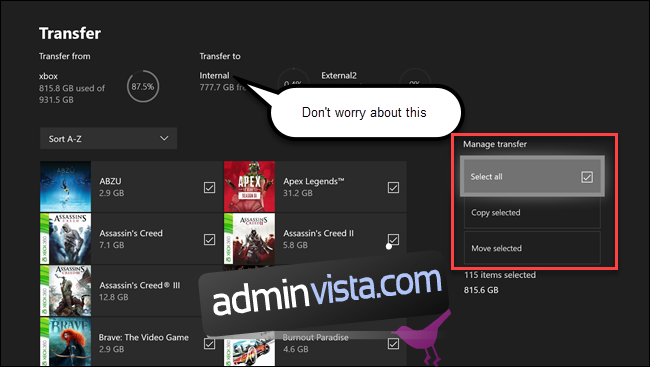
Välj den enhet du vill överföra dina spel till. I det här fallet väljer vi en tom extern hårddisk med namnet ”External2.”
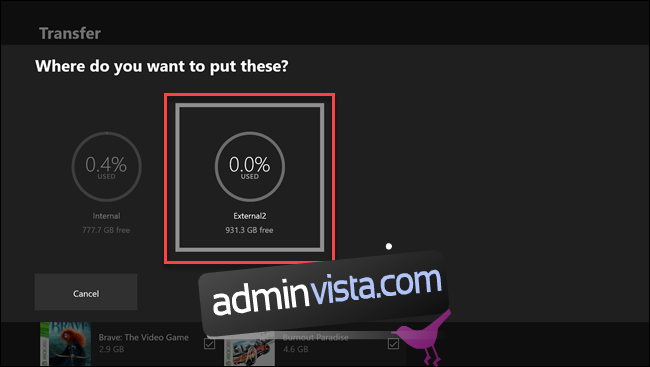
Du kommer att se en bekräftelse som visar antalet spel som ska överföras. Om informationen är korrekt, välj ”Kopiera” eller ”Flytta”. Alternativet som visas beror på dina tidigare val. Om du använde alternativet ”Kopiera” skulle dina spel finnas på både målenheten och källenheten. Om du använde ”Move” kommer dina spel att raderas från källenheten och flyttas till målenheten. Dubbelkolla dina val innan du går vidare.
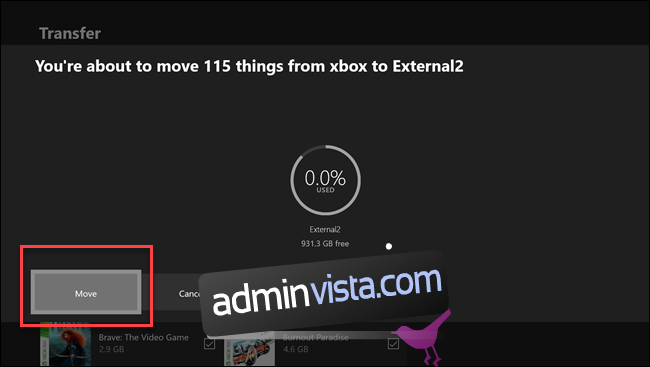
Xbox One kommer att börja kopiera eller flytta spelfilerna till den externa enheten. Du kommer dock inte att se en bekräftelse eller förloppsindikator. Om du trycker på Xbox-knappen bör du se det första spelet som överförs.
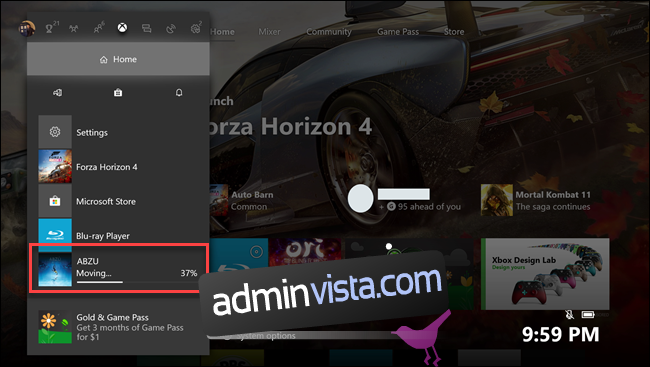
Beroende på hur många spel du överför och hastigheten på din externa lagringsenhet kan detta ta allt från några minuter till några timmar. För att kontrollera om du har några spel som fortfarande överförs, gå till ”Mina spel och appar.”
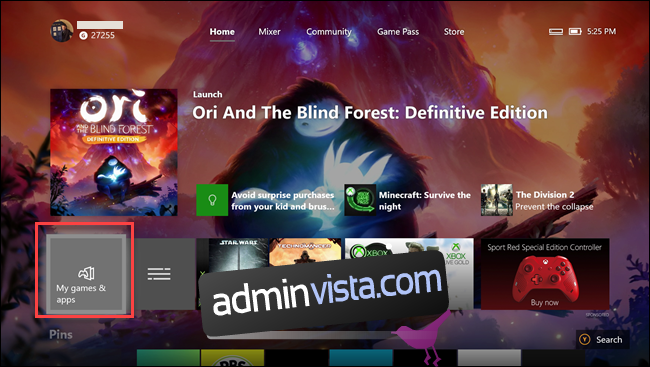
Välj ”Kö” i sidofältet. Om du har några spel kvar att överföra, kommer de att visas här
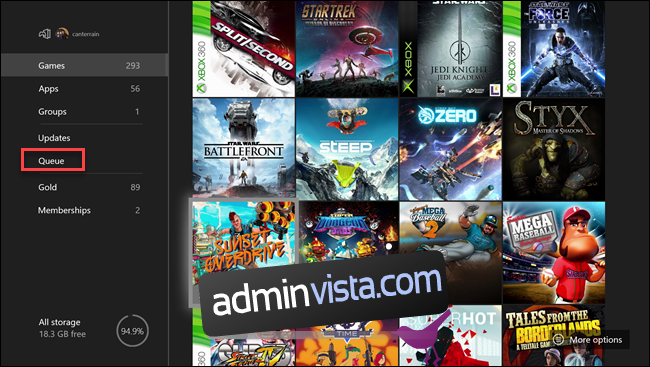
Beroende på hastigheten på din externa lagring och din internetanslutning kan kopiering av dina spel från en enhet till en annan vara snabbare än att ladda ner dem igen. Men ännu viktigare, du slipper gå över ett datatak om du har ett.